Ça n’arrive pas qu’aux autres, vous supprimez un fichier puis vous réalisez que vous avez eu tort. Pas de panique, ce petit guide vous apprendra comment le récupérer.

Dans ce petit guide, je vais vous montrer les possibilités qui s’offrent à vous quand vous supprimez un fichier important et que vous désirez le récupérer. Mais avant, est ce que votre fichier a été vraiment supprimé?
Est ce que mon fichier a été supprimé?
Si vous n’avez pas utilisé la fameuse combinaison « Shift + Suppr » ( il faudrait laisser tomber cette fonctionnalité ) vous devrez savoir que votre fichier supprimé est toujours là. Dans Windows, la corbeille permet de stocker tous les fichiers supprimés si jamais vous avez envie de les récupérer. Mais attention, certains programmes comme « CCleaner » s’attachent à la corbeille et peuvent si paramétrés supprimer définitivement les fichiers de la corbeille. Aussi, la corbeille dispose d’un espace restreint, donc à vérifier régulièrement.
Autre chose, Windows permet de faire des Backups ( ou restauration système ) . Cette fonctionnalité, activée par défaut permet de protéger les fichiers systèmes et de les récupérer si mauvaise manipulation. Dans le Cloud, presque tous les services ( Google Drive, SkyDrive, Dropbox…) disposent de corbeille dans leurs menus.
Comment récupérer le fichier supprimé? ( HDD vs SSD )
Si vous avez effectué les manipulations ci-dessus sans résultat, la seule façon de retrouver vos fichiers est d’utiliser un logiciel de récupération de fichiers. Cependant, ceci ne marche pas sur tous les ordinateurs
Les Disques durs magnétiques traditionnels HDD et les disques SSD fonctionnent différemment. Lorsque vous supprimez un fichier sur un disque dur magnétique, ses données ne sont pas immédiatement effacées du disque. Au lieu de cela, c’est le pointeur qui pointe vers ces données qui est supprimé. Les données peuvent ensuite être remplacées. Il est alors possible de scanner le disque dur pour retrouver et restaurer des fichiers supprimés qui n’ont pas encore été écrasés.
Quand un fichier est supprimé sur un disque SSD, il est immédiatement effacé pour libérer de l’espace et permettre une écriture rapide par la suite. Cela signifie que vous ne pourrez pas récupérer de données à partir de disques SSD. Dommage 🙁
Si vous avez supprimé un fichier sur un disque dur magnétique HDD, le premier réflexe à avoir est d’éteindre l’ordinateur immédiatement. Si vous continuez à utiliser l’ordinateur, même pour installer le logiciel de récupération de fichiers, il est possible que le programme soit enregistré sur le secteur du fichier supprimé
Donc après l’extinction de l’ordinateur, insérez un live CD de récupération de fichiers ou un lecteur USB. L’objectif est d’éviter d’écrire sur le disque dur cible. Utilisez alors un logiciel de récupération de fichiers et scannez le disque. Si vous avez supprimé le fichier récemment et que vous n’avez pas écrit sur le disque, vous avez assez de bonnes chances de le récupérer.
Comme logiciel de récupération, je vous conseillerais NTFSUndelete et PhotoRec à utiliser à partir d’un Live CD d’Ubuntu par exemple.
Si votre fichier à récupérer n’est pas très important pour vous, mais vous désirez quand même pouvoir le récupérer. Il existe des outils à installer directement sur votre Windows, comme Recuva par exemple. Mais sachez que avec cette méthode, les chances de retrouver votre fichier intacts sont minimes.
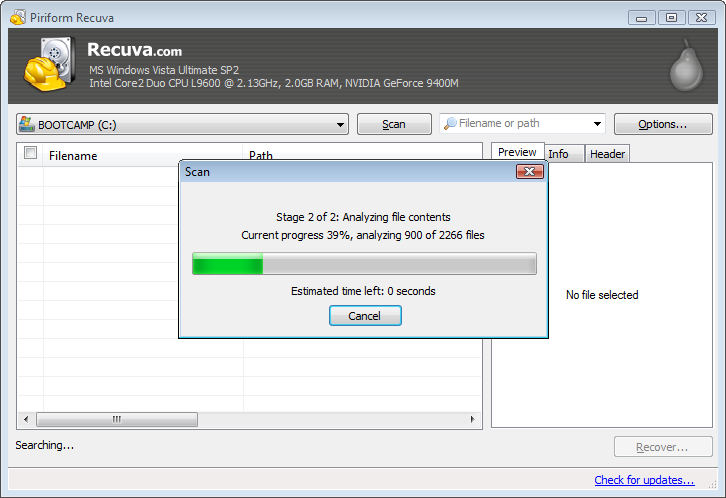
La Récupération de données professionnelles
Pour les organismes et les entreprises, il existe des manières professionnelles pour récupérer des fichiers critiques perdus. Pour cela, on fait appel à des professionnels qui peuvent vous facturer la récupération des données très très cher. Ces professionnels disposent d’outils sophistiqués et peuvent aller chercher les données dans des supports endommagés et même sur des disques durs totalement détruits. Néanmoins, le résultat n’est jamais garanti.
Pour finir ce petit guide, mon dernier conseil pour sauver vos fichiers est la sauvegarde régulière, veuillez à sauvegarder vos documents importants et activez les Backups et l’historique de Windows et vous pouvez dormir tranquille.
